Dropbox — Условия
Перевод соглашения предоставляется исключительно для удобства пользователей, и при возникновении разногласий преимущество имеет английская версия документа.
Условия обслуживания Dropbox
Опубликовано: 16 апреля 2019 года
Вступает в силу: 16 апреля 2019 года
Предыдущую редакцию Условий можно найти здесь.
Спасибо, что пользуетесь Dropbox! Данные условия обслуживания (в дальнейшем именуются «Условия») устанавливают правила использования Вами наших услуг, программного обеспечения и веб-сайтов (в дальнейшем именуются «Сервисы») и доступа к ним. Если Вы проживаете не в США, Канаде или Мексике (далее именуются «Северная Америка»), то данное соглашение заключается между Вами и компанией Dropbox International Unlimited Company. Если Вы проживаете в Северной Америке, данное соглашение заключается между Вами и компанией Dropbox, Inc. В нашей Политике конфиденциальности описывается, как именно мы собираем и используем Вашу информацию, а в нашей Политике допустимого использования обозначены обязанности, которые Вы принимаете на себя, пользуясь нашими Сервисами. Используя наши Сервисы, Вы соглашаетесь соблюдать настоящие Условия, нашу Политику конфиденциальности и Политику допустимого использования. Если использование Сервисов осуществляется Вами для какой-либо организации, Вы соглашаетесь с данными Условиями от имени этой организации.
Ваши материалы и разрешения
Когда Вы пользуетесь нашими Сервисами, Вы предоставляете нам свои файлы, данные, сообщения, договоры и пр. (в дальнейшем именуются «Ваши материалы»). Ваши материалы принадлежат Вам. Настоящие Условия не предоставляют нам никаких прав на Ваши материалы, кроме ограниченных прав, позволяющих нам предлагать Сервисы.
Нам необходимо Ваше разрешение, чтобы размещать Ваши материалы, делать для них резервные копии и по Вашей просьбе предоставлять к ним доступ другим лицам. Также наши Сервисы предоставляют в Ваше распоряжение определенные функции: например, создают миниатюры фотографий, осуществляют предварительный просмотр документов, позволяют оставлять комментарии, сортируют файлы, обеспечивают возможность редактировать их, делиться ими, осуществлять поиск среди них. Чтобы выполнять эти и другие функции, нашей системе может потребоваться получить доступ к Вашим материалам, хранить их и сканировать. Вы предоставляете нам разрешение осуществлять указанные действия, и это разрешение распространяется также на наших аффилированных лиц и доверительных третьих лиц, с которыми мы работаем.
Предоставление общего доступа к Вашим материалам
С помощью наших Сервисов Вы можете предоставлять другим лицам доступ к Вашим материалам, поэтому просим тщательно обдумывать, следует ли предоставлять доступ к тем или иным файлам.
Ваши обязанности
Вы несете ответственность за свои действия. Ваши материалы должны соответствовать условиям нашей Политики допустимого использования, и Вы должны ее соблюдать. Содержащиеся в Сервисах данные могут быть защищены правами на результаты интеллектуальной деятельности. Пожалуйста, не копируйте, не загружайте, не скачивайте данные и не предоставляйте к ним доступ, если у Вас нет на это соответствующего права.
Мы имеем право проверять Ваши действия и Ваши данные и оценивать их на соответствие Условиям и Политике допустимого использования. Но мы не обязаны этого делать. Мы не несем ответственности за данные, которые пользователи публикуют и доступ к которым предоставляют, используя наши Сервисы.
Помогите нам держать Вас в курсе событий и защищать Ваши материалы. Сохраняйте в тайне Ваш пароль к нашим Сервисам и обеспечивайте актуальность информации, указанной в Вашем аккаунте. Не сообщайте никому идентификационные данные от Вашего аккаунта и не предоставляйте другим лицам доступ к Вашему аккаунту.
Вы можете пользоваться нашими Сервисами лишь так, как это разрешено соответствующим законодательством, в том числе законодательством и правилами в отношении контроля экспорта. И, наконец, Вы можете использовать наши Сервисы только, если Вам исполнилось 13 лет, а в некоторых случаях Вы должны быть еще старше. Если вы проживаете во Франции, Германии или Нидерландах, Вам должно быть не меньше 16 лет. Пожалуйста, проверьте Ваше местное законодательство на предмет возраста, с которого можно предоставлять согласие в электронной форме. Если Вы не соответствуете требованиям в отношении возраста, Вы не должны пользоваться Сервисами.
Программное обеспечение
Некоторые наши Сервисы предоставляют Вам возможность скачивать клиентское программное обеспечение (в дальнейшем именуется «Программное обеспечение»), которое может автоматически обновляться. До тех пор пока Вы соблюдаете настоящие Условия, мы предоставляем вам ограниченную неисключительную, не передаваемую лицензию с возможностью ее отзыва на использование Программного обеспечения исключительно для целей получения доступа к Сервисам. В тех случаях, когда компоненты данного Программного обеспечения могут предлагаться по лицензии на программное обеспечение с открытым исходным кодом, мы предоставляем Вам такую лицензию, и условия такой лицензии могут в явно выраженной форме иметь преимущественную силу над некоторыми положениями настоящих Условий. Если следующие ограничения не запрещены законодательством, Вы соглашаетесь не осуществлять и не предпринимать попыток осуществить вскрытие технологий или декомпиляцию Сервисов и не оказывать кому-либо содействия в этом.
Бета сервисы
Иногда мы выпускаем продукты и функции, которые все еще находятся в стадии тестирования и оценки. Такие Сервисы обозначаются как бета-версии, предварительные версии, версии для предварительного доступа или оценки (или же с помощью слов и формулировок похожего значения) и могут быть не такими надежными, как остальные услуги Dropbox, поэтому, пожалуйста, учитывайте это.
Наши материалы
Сервисы защищены законодательством об авторском праве, о защите товарных знаков и другими законами США и иных стран. Настоящие Условия не предоставляют Вам никаких прав собственности, титула или иных прав в отношении Сервисов, контента других лиц, размещенного с помощью Сервисов, товарных знаков, логотипов и других элементов торговой марки Dropbox. Мы всегда рады получить от Вас отзыв, но учтите, что мы можем использовать комментарии или предложения, не принимая на себя никаких обязательств по отношению к Вам.
Авторское право
Мы уважаем права других лиц на интеллектуальную собственность и ожидаем того же от Вас. Мы реагируем на уведомления о заявленном нарушении авторских прав, если такие уведомления сделаны с соблюдением законодательства. Такие уведомления должны осуществляться в соответствии с нашей Политикой в отношении соблюдения авторских прав. Мы оставляем за собой право удалить или заблокировать контент, в отношении которого поступило уведомление о нарушении авторских прав, а также удалить аккаунты пользователей, совершивших нарушения повторно. Нашим уполномоченным агентом, ответственным за рассмотрение уведомлений о нарушении авторских прав в отношении Сервисов, является:
Агент по авторскому праву
Dropbox, Inc.
333 Brannan Street
San Francisco, CA 94107
[email protected]
Платные аккаунты
Выставление счетов. Вы можете увеличить размер Вашего хранилища данных и добавить дополнительные платные функции в Ваш аккаунт (таким образом, Ваш аккаунт становится «Платным аккаунтом»). Мы будем автоматически выставлять Вам счета, начиная с даты Вашего перехода на Платный аккаунт и при каждом периодическом продлении до даты отмены. Если Вы подписались на годовой план, мы вышлем Вам по электронной почте уведомление с напоминанием о предстоящем возобновлении плана в течение разумного периода времени перед датой возобновления. Вы несете ответственность за выплату всех соответствующих налогов, и мы в случае необходимости будем удерживать налоги. В некоторых странах действуют обязательные законы, касающиеся Вашего права на отказ от услуг, и этот параграф Условий не имеет преимущественной силы над этими законами.
Суммы, не подлежащие возвращению. Вы можете в любой момент отказаться от своего Платного аккаунта Dropbox. Платежи подлежат возврату, только если это необходимо в соответствии с законодательством. Например, пользователь, проживающий в Европейском Союзе, имеет право отменить подписку на Платный аккаунт в течение 14 дней с момента регистрации соответствующего аккаунта, улучшения аккаунта или возобновления подписки на Платный аккаунт.
Возвращение к бесплатной подписке. Ваш Платный аккаунт будет функционировать, пока подписка не будет отменена или прекращена в соответствии с настоящими Условиями. В случае неосуществления своевременной оплаты Платного аккаунта мы оставляем за собой право приостановить действие Вашей подписки на Платный аккаунт или уменьшить объем Вашего хранилища данных до норм бесплатных аккаунтов.
Изменения. Мы можем изменять текущие тарифы, но в этом случае мы вышлем Вам предварительное уведомление о таких изменениях с помощью сообщения, отправленного на электронный адрес, привязанный к Вашему аккаунту.
Рабочие группы Dropbox
Адрес электронной почты. Если для входа в свой аккаунт Dropbox Вы используете адрес электронной почты, предоставленный Вашей организацией, Ваша организация может заблокировать Ваше использование Dropbox, пока Вы не перейдете на аккаунт в рабочей группе Dropbox (например, на аккаунт Dropbox Business или Dropbox Education) или не свяжете Ваш аккаунт Dropbox с личным адресом электронной почты.
Использование рабочих групп Dropbox. Если Вы присоединяетесь к рабочей группе Dropbox, Вы должны использовать свой аккаунт в соответствии с условиями и политикой Вашей организации. Пожалуйста, учтите, что аккаунты в рабочей группе Dropbox контролируются Вашей организацией. Ваши руководители могут иметь доступ к информации в Вашем аккаунте рабочей группы Dropbox, предоставлять эту информацию третьим лицам, ограничивать доступ к ней или удалять ее из Вашего аккаунта. Также Ваши руководители могут приостановить или прекратить Ваш доступ к аккаунту в рабочей группе Dropbox. Если Вы изменяете свой текущий аккаунт Dropbox и присоединяете его к рабочей группе Dropbox, Ваши руководители могут впоследствии запретить Вам отменить связь Вашего аккаунта с рабочей группой Dropbox.
Прекращение
Вы можете прекратить пользоваться нашими Сервисами в любой момент. Мы оставляем за собой право приостановить или отменить Ваш доступ к Сервисам, выслав Вам уведомление, в случае если:
(а) Вы допустили нарушение настоящих Условий,
(б) вы используете Службы таким образом, что для нас или для других пользователей возникает реальная угроза причинения вреда или потерь,
(в) у Вас нет подписки на Платный аккаунт и Вы в течение 12 месяцев подряд не осуществляли доступ к нашим Сервисам.
Мы обязуемся в разумные сроки предварительно уведомить Вас по электронному адресу, связанному с Вашим аккаунтом, чтобы можно было исправить действие, из-за которого мы вынуждены были с вами связаться, и у Вас была бы возможность экспортировать Ваши материалы из систем наших Сервисов. Если после получения такого уведомления Вы не предпримете те действия, которые мы просили предпринять, мы отменим или временно приостановим Ваш доступ к Сервисам.
Мы не будем посылать уведомление перед отменой доступа, если:
(а) Вы допустили серьезное нарушение настоящих Условий,
(б) направление уведомления приведет к нашей юридической ответственности или поставит под угрозу возможность предоставления Сервисов другим пользователям,
(в) законодательство запрещает нам это делать.
Прекращение предоставления Сервисов
Мы можем прекратить предоставлять Сервисы, если возникнут непредвиденные обстоятельства, которые находятся вне контроля Dropbox, или нам потребуется выполнить требования законодательства. В этом случае мы в разумные сроки вышлем Вам предварительное уведомление, чтобы Вы смогли экспортировать Ваши материалы из наших систем. Если мы прекратим предоставлять Сервисы по таким причинам до конца любого фиксированного или минимального периода, который Вы оплатили, мы вернем ту часть средств, которая была уплачена, но за которую Вам не были предоставлены Сервисы.
Сервисы на условиях «КАК ЕСТЬ»
Мы стремимся предоставить Сервисы отличного качества, но некоторые условия мы не можем гарантировать. В МАКСИМАЛЬНО ДОПУСТИМОЙ ПО ЗАКОНОДАТЕЛЬСТВУ СТЕПЕНИ КОМПАНИЯ DROPBOX, ЕЕ АФФИЛИРОВАННЫЕ ЛИЦА, ПОСТАВЩИКИ И ДИСТРИБЬЮТОРЫ НЕ ПРЕДОСТАВЛЯЮТ НИКАКИХ ГАРАНТИЙ, ЯВНЫХ ИЛИ ПОДРАЗУМЕВАЕМЫХ, КАСАТЕЛЬНО СЕРВИСОВ. СЕРВИСЫ ПРЕДОСТАВЛЯЮТСЯ НА УСЛОВИЯХ «КАК ЕСТЬ». МЫ ТАКЖЕ НЕ ПРЕДОСТАВЛЯЕМ НИКАКИХ ГАРАНТИЙ ТОВАРНОГО КАЧЕСТВА, ПРИГОДНОСТИ ДЛЯ ОПРЕДЕЛЕННЫХ ЦЕЛЕЙ И НЕНАРУШЕНИЯ ПРАВ. В некоторых странах отказы от ответственности, предусмотренные выше, не разрешены, и в таких случаях они не могут применяться к Вам.
Ограничение ответственности
МЫ НЕ ИСКЛЮЧАЕМ И НЕ ОГРАНИЧИВАЕМ СВОЮ ОТВЕТСТВЕННОСТЬ ПЕРЕД ВАМИ В ТЕХ СЛУЧАЯХ, КОГДА ЭТО ПРОТИВОЗАКОННО; СЮДА ВХОДИТ ЛЮБАЯ ОТВЕТСТВЕННОСТЬ ЗА МОШЕННИЧЕСТВО И НАМЕРЕННОЕ ВВЕДЕНИЕ В ЗАБЛУЖДЕНИЕ СО СТОРОНЫ КОМПАНИИ DROPBOX И ЕЕ АФФИЛИРОВАННЫХ ЛИЦ ВО ВРЕМЯ ПРЕДОСТАВЛЕНИЯ СЕРВИСОВ. В ТЕХ СТРАНАХ, ГДЕ СЛЕДУЮЩИЕ ТИПЫ ИСКЛЮЧЕНИЙ НЕ ДОПУСКАЮТСЯ, МЫ НЕСЕМ ПЕРЕД ВАМИ ОТВЕТСТВЕННОСТЬ ТОЛЬКО ЗА УБЫТКИ И УЩЕРБ, КОТОРЫЕ ЯВИЛИСЬ ОБОСНОВАННО ПРЕДСКАЗУЕМЫМ РЕЗУЛЬТАТОМ НАШЕЙ НЕСПОСОБНОСТИ ДЕЙСТВОВАТЬ РАЦИОНАЛЬНО И ПРОФЕССИОНАЛЬНО ИЛИ НАРУШЕНИЯ ЗАКЛЮЧЕННОГО С ВАМИ ДОГОВОРА С НАШЕЙ СТОРОНЫ. ЭТОТ ПАРАГРАФ НЕ ВЛИЯЕТ НА ПРАВА ПОТРЕБИТЕЛЕЙ, ОТ КОТОРЫХ НЕЛЬЗЯ ОТКАЗАТЬСЯ И КОТОРЫЕ НЕЛЬЗЯ ОГРАНИЧИТЬ ПРИ ПОМОЩИ КАКОГО-ЛИБО ДОГОВОРА ИЛИ СОГЛАШЕНИЯ.
В ТЕХ СТРАНАХ, ГДЕ ИСКЛЮЧЕНИЯ И ОГРАНИЧЕНИЯ ОТВЕТСТВЕННОСТИ ДОПУСКАЮТСЯ, КОМПА
www.dropbox.com
продвижение сайтов, способы заработать в интернете
Сервисов, претендующих на такой же функционал, как у Dropbox, в интернете довольно много. Взять хотя бы ZumoDrive, Live Mesh, SkyDrive, Ubuntu One или SugarSync. Их много, но сегодня мы поговорим именно о Dropbox – всему свое время, и нельзя ведь объять необъятное, но попробовать нужно. К тому же Dropbox интересен тем, что пользоваться им просто, интерфейс понятен на интуитивном уровне, а сам сервис до определённого уровня бесплатный. Поэтому начинаем.
Dropbox – что это такое и для чего он нужен
Dropbox — это облачная система хранения информации в виде папок или файлов. То есть, вы храните файлы не на компьютере, а на стороннем сервисе. До 2 гигабайт вы можете делать это бесплатно, или наращивать объем для хранения, подключая реферальными ссылками к сервису друзей. За каждого нового пользователя вы получите 125 дополнительных мегабайт объема. До 100 гигабайт дополнительного объема можно получить за дополнительную плату. При помощи облака Dropbox можно синхронизировать файлы, например между домашней группой компьютеров. У меня сейчас, например, в действии 4 компьютера, и на всех установлен Dropbox. Поэтому, положив файлы на одном ПК в облако, я их могу тут же увидеть на другом. Ну и пользоваться ими, конечно. Вообще этот сервис имеет так много возможностей, что в одной статье их не уместишь. Поэтому я начну с самого начала, и будем постепенно продвигаться вперед, изучая наш Dropbox.
Сейчас многие пользователи работают каждый день за несколькими компьютерами сразу. Например, дома один ПК, на работе — другой, еще есть ноутбук или смартфон, а может, еще и планшет. Синхронизировать данные в таком случае становится очень сложно — нужные файлы приходится по много раз отсылать на почту, пользоваться ISQ или скайпом, подключать USB-накопители или переписывать все на диски. Неудобно и долго, согласитесь.

Компактные винчестеры и USB-накопители решают эту проблему, но только частично. Да и решают ли? Флешку можно забыть дома или вообще потерять, да и ломаются они часто. А информация на ней может быть очень ценной и нужной. Хранить информацию в интернете – это самое безопасное решение. Да и ваше существование такой способ хранения облегчает существенно – не нужно заботиться о посторонних вещах, просто ты знаешь, что у тебя есть свой личный сундучок в сети, в котором все надежно упрятано, и никуда из него не денется.
Dropbox – один из таких современных «сундучков». Он предназначен для хранения информации в любом виде с возможностью синхронизации данных между MAC, PC и всевозможными мобильными девайсами. Dropbox чрезвычайно легок в работе и управлении – для того, чтобы с ним начать работать, не нужно много знаний. Как я уже упоминал, поддерживает любой формат файлов. В Dropbox можно работать с большим числом папок и файлов сразу. Dropbox можно установить на любую операционную систему, и он будет прекрасно между ними ладить. Например, дома у вас MAC, на работе – Windows, а для путешествий – Android или iPad.
Все равно вы можете легко работать с любыми файлами на любом устройстве, передавать их, изменять или вообще удалять. Можно с любого компьютера публиковать файлы в интернет. Если вы обновляете какой-то файл на ПК, то он автоматически обновляется и в интернете. Поддержка совместной работы сразу нескольких пользователей – для этого нужно просто создать одну общую папку, а другие документы не будут видны этой группе пользователей. Если файлы меняются одним пользователем, то у остальных пользователей они меняются автоматически, и на компьютере появляется сервисное сообщение об обновлении информации.
Обновление версий программы и возможность возврата к предыдущим версиям также существует. При помощи Dropbox можно пользоваться электронной почтой или любой другой информацией на различных устройствах по Wi-Fi. Например, если вам нужно синхронизировать работу iPhone, MAC и PC, не подключаясь к компьютеру. Даже неопытный пользователь ПК сможет без труда разобраться, как работать с Dropbox. Разберемся и мы с вами.
Сначала скачайте клиент по этой ссылке — https://www.dropbox.com/downloading, а при установке программы в поле ввода введите свои регистрационные данные, которые вы перед скачиванием ввели при регистрации на сайте https://www.dropbox.com. После этого у вас на компьютере появится папка под названием «Dropbox». Теперь вся информация, которая будет помещаться в эту папку, может быть синхронизирована между облаком Dropbox и любым вашим компьютером. Сейчас я подробно, на пальцах и с картинками, расскажу и покажу вам, как просто и быстро установить программу Dropbox на ваш компьютер и запустить ее. Еще раз напоминаю – разработаны специальные версии программы для любых операционных систем и мобильных устройств. А теперь скачиваем наш клиент для ПК на Windows:
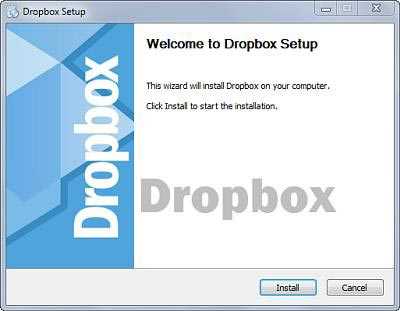
При установке программы она поинтересуется, есть ли у вас аккаунт или вы новый пользователь. Выбирайте пункт «I don,t have a Dropbox account».
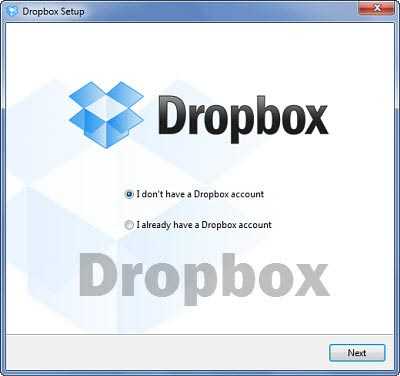
Хотя у меня Dropbox работает уже давно, но в качестве примера я удалю старую программу и установлю ее заново и с новым аккаунтом в Dropbox. При этом я ничем не рискую, так как все мои файлы и папки в Dropbox на компьютере также лежат и на сервере, и они останутся в целости и сохранности. В этом окне нужно заполнить все свои данные, которые вы вводили при регистрации. Пишите правильный и рабочий адрес, потому что к нему будет привязан ваш новый аккаунт.
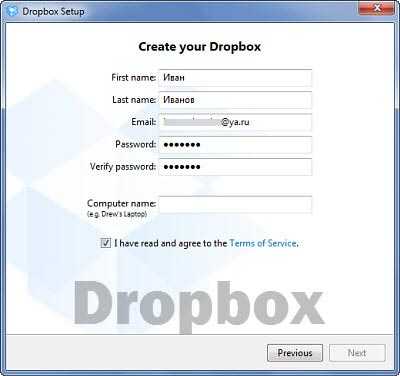
Теперь выбирайте объем вашего хранилища. Как видите, больше 2 гигабайт вам нужно будет оплатить, поэтому выбирайте 2Gb – для первого времени вам хватит. Я выбрал бесплатный «сундук» размером 2Gb:
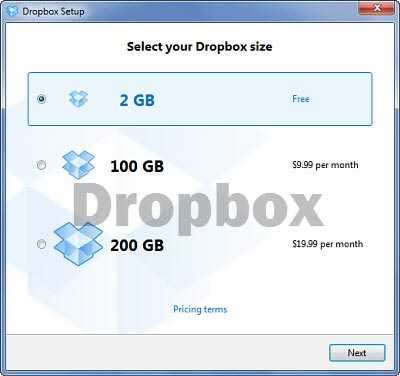
При установке программы Dropbox можно указать директорию, в которой будут находиться все ваши синхронизируемые папки и файлы, а можно оставить все по умолчанию – тогда программа сама создаст папку в «Мои документы\Dropbox». Папка будет выглядеть, как значок сервиса Dropbox. В трее также появится значок Dropbox, который будет выглядеть так:
А внутри вашей папки «Dropbox» будут находиться папки и файлы, которые будут относиться к сервису, а также ваши папки, которые вы можете переименовать, как вам удобно. Вы видите, что по умолчанию создается несколько папок – «Photos», «Camera Uploads» и файл сервиса с его описанием. Его точно можете удалить, а с остальными поступайте, как заблагорассудится. Я все лишние папки убрал, и создал несколько новых – лично для себя, для своих компьютеров, и несколько — для друзей.
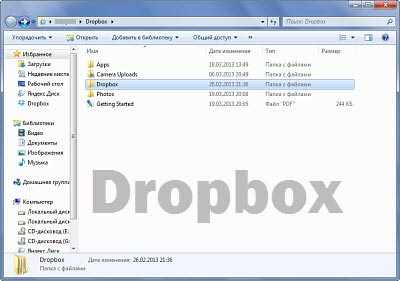
Если вы хотите работать с файлами на других компьютерах или устройствах, то зайдите на сайт www.dropbox.com. Там можно точно так же работать с документацией, как и на компьютере, заливать новые файлы или скачивать старые в защищенном режиме. Также в вашем приложении Dropbox существует возможность открывать общий доступ другим пользователям на папки.
Как создать общую папку для других пользователей Dropbox
В контекстном меню Проводника появится пункт «Dropbox», в котором вы увидите, что можно делать дополнительно с папками и файлами. А для общего доступа нужно будет установить Dropbox на другом компьютере, указать ваш действующий аккаунт, и получить все актуальные копии облака. Синхронизация папок и файлов произойдет автоматически. Общий доступ (шаринг) в Dropbox позволяет делиться информацией в вашем облаке с друзьями, коллегами и другими пользователями.
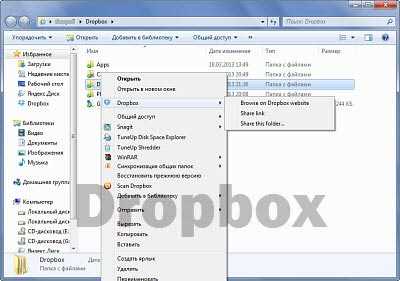
Теперь вся информация, которая находится в папке Dropbox, может синхронизироваться между облачным сервером Dropbox и любыми вашими (или не вашими) компьютерами. Передача данных происходит через SSL-соединение и зашифровывается по алгоритму AES-256. Все это происходит в фоновом режиме и вам никак не мешает. То есть, вы будете иметь максимально удобный и безопасный доступ к папкам и файлам, как с домашнего компьютера, так и с рабочего ПК или с мобильного устройства (планшет, телефон). Записать какую-нибудь информацию в хранилище просто: для этого просто перетащите файлы в вашу папку «Dropbox» на персональном компьютере и дождитесь их загрузки. Например, я перебрасывал таким образом файл образа весом 1,4 Гб, и этот процесс у меня занял 10 минут.
Для того, чтобы и другие пользователи могли работать с общими файлами и папками, можно создать отдельную папку. Например, «Друзья». Теперь вы должны правой мышкой кликнуть по ней и выбрать пункт «Dropbox/Share this folder». В открывшемся окне браузера введите почтовый адрес человека, с которым вы хотите совместно использовать эту папку. Когда он получит по почте приглашение и примет его, можно считать операцию законченной. Теперь вы можете обмениваться файлами быстро и безопасно.
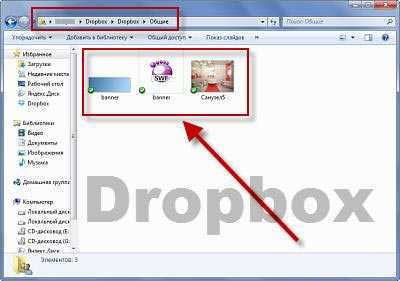
Можно просто скопировать эту ссылку и отправить ее своим друзьям по почте, но зачем делать лишние телодвижения, если Dropbox сам все сделает за вас? Этот пункт в контекстном меню компьютера (изображение ниже) вы должны выбрать, чтобы отправить ссылку друзьям:
Вот как это окно для отправки приглашения со ссылкой будет выглядеть в вашем браузере:
Теперь после того, как все участники общего доступа могут работать с этой папкой, можно менять ее содержимое, и другие подключенные пользователи сразу увидят изменения. Сразу – потому что им придет всплывающее уведомление от Dropbox на компьютер, что в таком-то файле произошло обновление. Кроме того, вы можете управлять пользователями, которые имеют доступ к общей папке вплоть до их удаления с удалением файлов на его ПК или мобильном устройстве.
Чтобы вы могли использовать Dropbox коллективно, можно применить и другой способ. Нужно разослать друзьям или коллегам приглашения на почту, но только при одном условии — у них должен быть установлен Dropbox. Сделать это можно довольно просто – в этом же окне (картинка выше) нажмите ссылку «Import contacts». В выпавшем окне появятся ваши почтовые ящики и сервисы, в которых вы участвуете – Gmail, Facebook и т.д. Напишите текст приглашения, приняв которое, ваши друзья смогут получить доступ к файлам и возможность работы с ними. Причем все изменения будут видны всем остальным пользователям этой общей папки в Dropbox.
Делаем перспективные выводы – все папки и файлы, которые хранятся на сервере Dropbox, можно в любое время скачать к себе на компьютер, переслать другим пользователям или просто что-то в них изменить. Более того – всегда можно получить резервные копии всех документов или восстановить предыдущие, неизмененные версии документов! Удобно, если вы непреднамеренно удалили или изменили файл. При бесплатном доступе (до 2 гигабайт) пользователи могут восстановить предыдущие версии файлов за последний месяц, а премиум-пользователи могут это сделать за любое время. То есть, при пользовании платным аккаунтом вы можете получить любую копию всего вашего компьютера, если заблаговременно скопируете в Dropbox все файлы и папки компьютера. Можно удалить файлы и папки без возможности их восстановления. Но и здесь есть ограничения, правда, довольно смешные. Нельзя одновременно удалить несколько файлов или папок – только по одному. И нельзя удалить папку, если в ней находится больше 1000 файлов. То есть – все это условно и решаемо.
Доступ к Dropbox с мобильных устройств
Как я уже говорил выше, доступ к вашему Dropbox-аккаунту можно получить и с мобильных устройств, например, со смартфонов на базе Android, iPhone, iPad или Balckberry. Что вы можете делать в Dropbox на вашем мобильном устройстве:
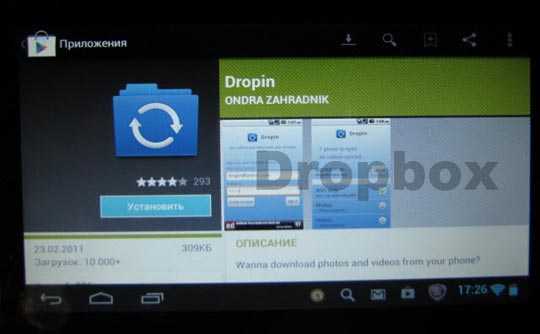
1. Просматривать полный список файлов в вашем Dropbox-аккаунте.
2. Просматривать некоторые типы файлов в мобильном устройстве (у меня в планшете открываются docx, txt, pdf, jpg, avi – да почти все форматы и расширения).
3. Добавлять видеофайлы, изображения и фотографии для синхронизации. В Android можно легко работать в Word и сохранять файлы в Dropbox.
4. Создавать новые каталоги и папки.
5. Сохранять любые доступные файлы в другие приложения.
Безопасность в Dropbox
Облачный сервис Dropbox заботится о безопасности и конфиденциальности всех ваших данных. Вот те меры, которые приняты в целях безопасности и сохранения информации:
1. Вся информация проходит по защищенному SSL соединению.
2. Информация хранится на сервере в зашифрованном виде (AES-256), и персонал Dropbox не имеет доступа к чужим файлам. Так, по крайней мере, утверждает компания.
3. Доступ к общедоступным папкам получают только пользователи, получившие приглашение.
4. Доступ к файлам в папке общего доступа имеют только пользователи, у которых есть ссылка на файл. Просмотреть всю папку или другие файлы в этом каталоге невозможно.
5. Все приложения Dropbox защищены в максимальной степени.
То есть, при пользовании облачным сервисом вы имеете комфортный, быстрый и полностью безопасный доступ к информации любого компьютера или мобильного устройства, которое подключено к вашему аккаунту. Большое преимущество Dropbox в том, что пользование понятно даже неподготовленному человеку, и вся процедура общения с этим приложением максимально упрощена. Сложные и длительные настройки исключены абсолютно.
Что дает LAN Sync?
Не так давно в Dropbox появилась новая функция — «LAN Sync». Она дает возможность синхронизации файлов в корпоративных локальных сетях, без участия сервера Dropbox. Эта функция намного повышает скорость передачи данных и синхронизации информации внутри сети. Если раньше изменения в файлах и папках проходили через сервер Dropbox, то теперь сначала проводится проверка на наличие в локальной сети измененного файла, и потом этот файл скачивается. То есть, ширина внешнего канала сервера уже не влияет на скорость работы приложения.
Дополнение DropboxPortable организовано с целью не просто замены USB-накопителя, но и может служить, как его дополнение. Это приложение работает с флэш-накопителя без инсталляции. Можно синхронизировать все файлы и папки на эту флэшку. Единственный, но существенный недостаток – это еще beta-версия, поэтому она не очень стабильно работает.
Если вы по роду своей деятельности постоянно обмениваетесь файлами между разными компьютерами, то Dropbox – практически идеальное решение для организации такой функции. По поводу дополнительного места на диске — можно получить дополнительных 250 Мб (я уже писал) для хранения данных, выполнив несколько пунктов из перечня для чайников. При этом вам присваивается статус Dropbox Guru. Я все эти пункты выполнил легко, так как у меня несколько компьютеров, и есть аккаунты и в Facebook, и в Twitter, за публикацию ссылки Dropbox в которых тоже добавляется 250 Мб.
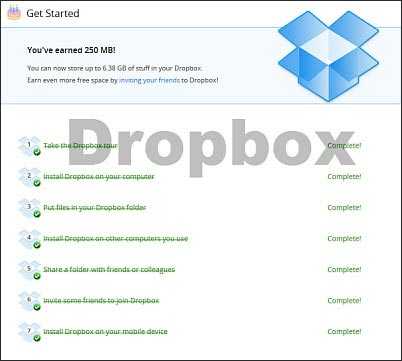
Итак, что нужно сделать для того, чтобы работать с Dropbox?
1. Пройти ознакомительный тур.
2. Установить приложение на компьютер (или компьютеры).
3. Добавить файлы в свою папку на сервере.
4. Создать общедоступную папку для ваших друзей или коллег по бизнесу.
5. Пригласить своих рефералов в Dropbox.
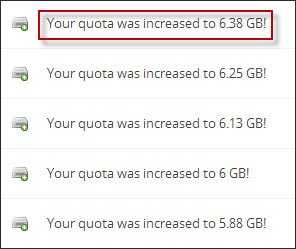
Также можно увеличивать дисковое пространство бесплатно практически до предела – до 10Gb включительно. Это не так сложно, как кажется – вы ведь не Тайд рекламируете, а вполне рабочий и удобный сервис, от пользования которым мало кто откажется. Кому помешает несколько гигабайт лишнего свободного, да еще и бесплатного пространства? За каждого нового реферала вы будете получать дополнительные 250 Mb на диске. И что интересно – эти 250 Mb получит и тот человек, который стал пользователем по вашей ссылке. А узнать свою ссылку вы можете здесь — https://www.dropbox.com/referrals. На картинке вы видите, как понемногу увеличивается объем моего диска на облачном сервисе Dropbox за счет привлечения друзей.
Другие публикации на тему Dropbox:
Оцените статью по 5-бальной шкале:
Загрузка…Вконтакте
Google+
Понравилась запись? Подпишитесь на обновления по почте:
TwitterFacebookmax1net.com
Все про DropBox на русском языке – Дропбокс Про
Дропбокс – это сервис хранения пользовательских файлов, который предлагает облачное пространство для этих самых файлов, возможность синхронизации файлов между разными устройствами и клиентское программное обеспечение. Вкратце, суть DropBox заключается в том, что пользователи создают специальную папку на каждом компьютере, содержимое которой Дропбокс синхронизирует между компьютерами и к тому же хранит на сервере. Таким образом, пользователь получает все те же самые файлы независимо от устройства, которым пользуется. Также к этим сайтам можно получить доступ через веб интерфейс и через специальные приложения для мобильных устройств.
Dropbox (Дропбокс) – это сервис облачного хранения пользовательских файлов, с возможностью синхронизации файлов между разными устройствами. Таким образом, пользователь имеет доступ к своим данным независимо от устройства, которым пользуется.
Про функционал Dropbox на русском языке
Возможности, предоставляемые Дропбокс пользователям довольно богаты. Во многом благодаря этому сервис получил изрядную популярность среди пользователей по всему миру. В русском интернете Dropbox также широко распространен. Несмотря на это, большинство пользователей не знают обо всех возможностях, предлагаемых сервисом. Ниже мы расскажем об основном и дополнительном функционале Dropbox на русском языке.
С Дропбокс Ваши данные доступны в любом месте!
- Любой файл, который вы сохраняете в Дропбокс незамедлительно оказывается доступен вам на всех ваших компьютерах, мобильных устройствах и через веб интерфейс.
- 2 Гигабайта места – бесплатно каждому пользователю.
- Платные аккаунты с возможностью хранения до 100 гигабайт данных
- Файлы всегда доступны через безопасное соединение с сайта Dropbox
- У ДропБокс есть клиенты для Windows, Mac, Linux, iOS, Android и Blackberry
- Работает, даже если вы оффлайн. Вы имеете доступ ко всем файлам, даже если у вас нет интернет соединения
- Дропбокс передает файлы для синхронизации по частям, что делает его менее чувствительным к перебоям связи и экономит полосу
- Вы можете вручную задать лимит использования Дропбоксом вашего интернет-канала, так что вы не окажетесь без связи во время синхронизации
Делиться файлами через Dropbox – просто!
- Общие папки позволяют разным пользователям вместе работать над проектами и документами
- Приглашайте друзей, коллег или родственников к владению папкой. Это будет работать так, как если бы вы записали свои файлы к ним на компьютеры
- Вы сможете мгновенно увидеть изменения внесенные другими людьми
- Сделайте какой либо файл доступным всему миру, выложив его в папку Public и поделившись ссылкой
Мобильно!
- С приложениями для устройств на базе Андроид, iOS и BlackBerry ваш Dropbox всегда у вас под рукой.
- Все ваши файлы с вами, даже когда вы в пути
- Вы можете работать с документами с вашего мобильника
- Загружайте видео и фото, сделанные вашим мобильным устройством, в Дропбокс и делитесь ими с друзьями.
DropBox – это безопасно.
- Вам даже не нужно думать о защите данных, Дропбокс просто делает это
- Dropbox хранит месячную историю всей вашей работы
- Любые изменения могут быть отменены, а файлы восстановлены
- Данные передаются в сеть по защищенному каналу (SSL c 256 битным криптованием)
Кроме этих, явно предлагаемых пользователям возможностей, с помощью DropBox можно делать еще массу интересных вещей. Например, используя Дропбокс можно организовать хостинг своего сайта и фотогалерею. Изобретательные жители интернета придумали и массу других нестандартных способов использования DropBox.
История Dropbox
Компания Dropbox была основана в 2007 году выпускниками Массачусетского Технологического Института Drew Houston и Arash Ferdowsi в рамках инкубатора стартапов Y Combinator.
Дропбокс имеет клиентские приложения для Windows, Mac OS X, Линукс, Андроид, iOS и BlackBerry. Ну и, конечно, есть веб интерфейс.
Согласно распространенной легенде, идея Дропбокс пришла в голову основателю Дрю Хьюстону потому что он постоянно забывал дома свою флешку с рабочими данными, когда был студентом в Массачусетском политехе. А все существующие сервисы, предоставлявшие похожий функционал были слишком зависимы от скорости соединения, не работали с большими файлами, были слишком глючными или заставляли пользователя слишком много думать. Таким образом, как и многие успешные сервисы, Дропбокс был разработан благодаря собственным нуждам и потребностям его создателя, которые оказались близкими многим другим пользователям. Сначала Хьюстон работал над сервисом один и делал его только для себя, но затем осознал общестенную важность DropBox. В июне 2007 года он создал компанию Dropbox Inc, а затем привлек инвестиции от Y Combnator. Официально, Дропбокс как сервис был запущен в 2008 году в рамках технологической конференции TechCrunch50.
Как и многие успешные сервисы, Дропбокс был разработан благодаря собственным нуждам и потребностям его создателя, которые оказались близкими многим другим пользователям.
Из-за споров, связанных с авторскими правами между Evenflow (родительской компанией Dropbox) и компанией Proxy Inc, сервис до 2009 года работал на домене getdropbox.com, и только затем перебрался на привычный нам dropbox.com.
В декабре 2011 года было опубликованы данные исследования, согласно которым Дропбоксу принадлежало 14,14% всего мирового объема рынка резервного копирования данных. Выводы были сделаны исходя из количества установленных клиентских приложений.

В мае 2011 года Dropbox удалось договриться с японским оператором сотовой связи Softbank и компанией Sony Ericsson о том, что клиент Дропбокс будет предустановлен на все продаваемые этими компаниями сотовые телефоны.
А в мае 2010 года пользователи Дропбокса в Китае не смогли получить доступ к Dropbox, причем по утверждениям администрации сервиса, доступ был заблокирован правительством. Этот, на первый взгляд, неприятный факт мог бы польстить ДропБоксу, так как правительство Китая обращает суровый взгляд своей цензуры только на действительно значимые проекты, получившие широкое распространение. По состоянию на текущий момент, сайт dropbox все еще недоступен Китайским пользователям, но установленные клиентские приложения нормально работают через некоторых провайдеров.
К октябрю 2011 года база данных пользователей DropBox насчитывала уже более чем 50 миллионов пользователей.
В апреле 2012 году Дропбокс анонсировал новую опцию, которая позволяет пользователям автоматически загружать в хранилище фото и видео с камер, планшетов и мобильных телефонов. Пользователям предоставляется 3 дополнительных гигабайта под хранение данных, загруженных таким образом. Однако, это место предоставляется пользователю навсегда и в общем-то никак не зарезервировано только для фотографий, и может быть использовано и в общих целях. Этот шаг был расценен как сделанный в целях противостояния запустившимся облачным хранилищам от Microsoft и Google.
Финансовая справка о Dropbox
Общее количество привлеченных компанией венчурных инвестиций составляет 257 миллионов 200 тысяч американских долларов. В инвестициях в ДропБокс участвовали Y Combinator, Sequoia Capital и Accel partners.
В 2011 году рыночная стоимость компании оценивалась в 1 миллиард долларов. По мнению ТекКранч и других авторитетных американских источников корректнее было бы оценивать ДропБокс в сумму от 5 до 10 миллиаров долларов.
В 2011 году суммарная выручка компании составила 240 миллионов долларов.
В 2012 год стало известно, что музыканты из группы U2 – Боно и Эдж являются частными инвесторами ДропБокс.
Бизнес модель сервиса Dropbox
Дропбокс работает по модели «freemium», то есть каждый пользователь может получить бесплатный аккаунт с полным функционалом, но двумя гигабайтами места для хранения данных. За дополнительную плату можно получать больше места. Например, 100 гигабайт обойдутся вам всего в 10 долларов в месяц.
Дополнительные гигабайты можно получать также за приглашение в сервис друзей и прочие интересные компании действия.
Технологии Дропбокс
Серверная и клиентская части написаны преимущественно на Python с использованием некоторых C-библиотек.
Клиентское ПО позволяет пользователям забросить файл в специальную папку, после чего он передается на серверы Dropbox и после этого распространяется на все компьютеры пользователя, зарегистрированные в системе. Также можно вручную загружать файлы в хранилище через веб интерфейс.
Дропбокс – это в первую очередь хранение данных, поэтому главными дополнительными предназначениями сервиса становятся синхронизация и возможность данными делиться. Dropbox обладает историей изменений, произведенных с данными, поэтому удаленные из Дропбокс файлы могут быть восстановлены на любом их подключенных к системе компьютеров. Кроме того, Дропбокс поддерживает возможность одновременной бесконфликтной работы над документом большого количества пользователей.

По умолчанию история хранится в течение 30 дней, а за дополнительные средства можно приобрести опцию, которая будет хранить вообще всю историю изменений. Вечно.
История хранения изменений в Дропбокс работает с помощью специальной системы дельта кодирования данных, что позволяет хранить не файлы целиком, а только их измененные части. Само собой, это обеспечивает значительную экономию пространства. Нет никаких ограничений на размер файла, загружаемого через клиентское ПО, а через веб интерфейс Дропбокс можно загрузить файлы размером не более 300 мб.
Дропбокс использует сервера Амазон S3 для хранения своих данных, но не исключает, что может перейти к другому хостеру. Данные на сервера Dropbox передаются через защищенное SSL соединение, зашифрованные 256-битным ключом.
Данные на сервера Dropbox передаются чере защищенное SSL соединение, зашифрованные 256-битным ключом.
Аддоны Дропбокс
Существует масса официальных и неофициальных дополнений к клиентскому ПО Dropbox. Создаются такие дополнения преимуществнно в комюнити пользователей сервиса. Дополнения как правило являются либо веб-сервисами (как SendToDropbox, который позволяет пользователям отправлять файлы в свое Дропбокс хранилище по электронной почте или BackupBox, который облегчает резервное копирование с ftp или MySQL в Dropbox), либо полноценными приложениями, такими как MacDropAny, которое позволяет синхронизовать с помощью Dropbox любую папку на вашем Mac. Также существуют вебсервис с собственным броузерным плагином cloudHQ, который позволяет пользователям Dropbox синхронизовывать свои документы из GoogleDocs с Дропбокс и редактировать документы из Дропбокс в броузере.
Существует множество клиентскихъ приложений под те ОС, которые официально не поддерживаются компанией Dropbox: Maemo, Symbian, Windows Phone и webOS.
Демографические данные о пользователях Дропбокс
32,7% пользователей Dropbox приходится на США, и лишь 6,7% на занимающее второе место Соединенное Королевство. Следом идет Германия с 6,5% пользователей. 66,1% пользователей Дропбокс сидят под Виндой; 20,9% используют только компьютеры Apple, 2% среди пользователей – линуксоиды а все остальные пользуются более чем одной операционной системой.
Дропбокс и общество
За свой лаконичный и изящный дизайн а также простоту в использовании Dropbox был отмечен публикациям в таких уважаемых изданиях, как The Economist, The New York Times, PC Magazine, и The Washington Post. Также Дропбокс завоевал несколько наград, включая Crunchie Award как лучшее интернет приложение в 2009 году и премию редакции Macworld в 2009 году же. Dropbox был номинирован в 2010 на Webby Awards и на Mac Design Awards.
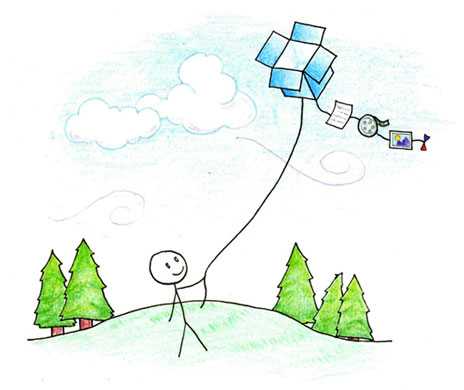
ДропБокс входит в пятерку самых успешных веб стартапов, пропустив вперед себя лишь facebook, twitter, Zynga и Groupon. Y Combinator называет Dropbox своим лучшим вложеним на данный момент, а приложение Дропбокс входит в 10 самых востребованных приложений всех времен для айфонов и устройств на базе Андроид. Кроме того, ДропБокс входит в двадцатку самых успешных компаний Кремниевой Долины.
В 2012 году компания названа стартапом года по версии суперавторитетного ТекКранч.
ДропБокс входит в пятерку самых успешных веб стартапов, пропустив вперед себя лишь facebook, twitter, Zynga и Groupon. В 2012 году компания названа стартапом года по версии суперавторитетного ТекКранч.
Однако, на долю Дропбокс выпало и немало критики. Независимый эксперт по безопасности ПО Дерек Ньютон заявил, что система аутентификации в ДропБокс совершенно небезопасна, а эксперт по программному обеспечению Мигель де Иказа вообще позволил себе выскзывание о том, что громкий слоган ДропБокса о том, что сотрудники компании не имеют доступа к пользовательским файлам – это ложь.
Вообще к Дропбокс предъявлялось много претензий в смысле безопасности и защищенности пользовательских файлов, но кроме случая, когда в течение 4х часов все файлы были доступны особым способом даже при отсутствии пароля, серьезных провалов безопасности и случаев массойо утечки данных пользователей в компании никогда не случалось.
Новости
Нововведения для администраторов и команд.
Каждый день люди используют Дропбокс на работе, чтобы эффективно обмениваться данными с коллегами. Более 2 миллионов предприятий и 95% компаний из списка Fortune 500 пользуются Дропбоксом – от юридических фирм, работающих со своими клиентами до международных компаний. Сегодня будет запущена полностью переработанная консоль администратора и новые элементы контроля обмена, чтобы помочь администраторам Dropbox for Teams управлять своими группами.
Нововведения для администраторов и команд.
Каждый день люди используют Дропбокс на работе, чтобы эффективно обмениваться данными с коллегами. Более 2 миллионов предприятий и 95% компаний из списка Fortune 500 пользуются Дропбоксом – от юридических фирм, работающих со своими клиентами до международных компаний. Сегодня будет запущена полностью переработанная консоль администратора и новые элементы контроля обмена, чтобы помочь администраторам Dropbox for Teams управлять своими группами.
dropboxpro.ru
Dropbox что это за программа и нужна ли она

Представьте на мгновение, что у вас есть какая-то важная информация, которую необходимо сберечь на продолжительное время. При этом, этой информацией необходимо будет часто пользоваться в разных местах (на роботе, дома, или, к примеру, во время выезда на дачу) и делиться с коллегами по работе, или же вам нужно хранить определенный контент, но при этом для вас очень ценно свободное место на жестком диске. Для этих нужд существует облачный сервис под названием Dropbox.
Представленный сервис являет собой хранилище, в котором можно хранить какие угодно файлы с любым расширением. Всё, что требуется от пользователя – это зарегистрироваться на официальном сайте Dropbox, используя существующий адрес электронной почты, и скачать небольшое приложение, с помощью которого и осуществляются разные операции с файлами (отправка на сервер, раздача друзьям, или скачивание на компьютер уже занесенные туда файлы).
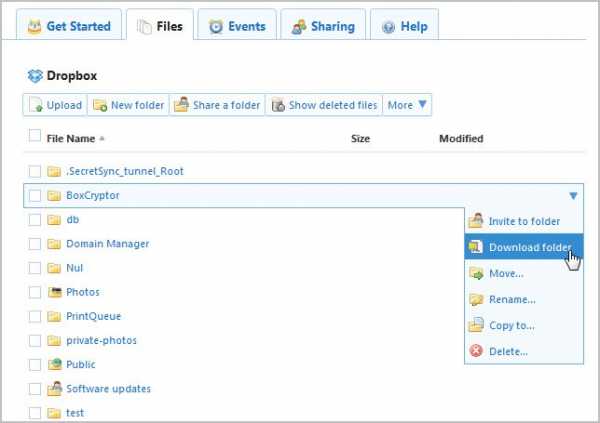
Платежная система здесь присутствует, но она вовсе не обязательна. При бесплатном использовании данного сервиса у пользователя имеется 2Гб свободного места на облаке, которое можно увеличить до 16Гб путем приглашения друзей (каждый приглашенный друг приносит 500Мб памяти). Если пользователем оплачивается тариф, то за каждого приглашенного человека дают уже 1Гб, а максимальный размер увеличивается до 32Гб.
Большим преимуществом этого сервиса есть и то, что Dropbox совместим с разными операционными системами: Windows, Linux, Mac OS, IOS, BlackBerry. Таким образом, к примеру, можно с помощью этого облака обмениваться файлами между компьютером и мобильным телефоном с операционной системой IOS.
Этот облачный сервис работает за таким принципом: сервис Dropbox следит за состоянием папки и проверяет, изменяется ли она. При изменении папки происходит синхронизация с внешним сервером и теми устройствами, у которых есть доступ к данным файлам. Это значит, что при добавлении или редактировании какого-нибудь файла, сервис делает эти изменения остальным устройствам, имеющим тот же доступ.
В итоге можно сказать, что это очень неплохой бесплатный сервис для хранения файлов с возможностью подключения платного тарифа. Он точно подойдет тем пользователям, которые часто имеют нужду хранить множество файлов на длительное время и пользоваться ими часто и в разных местах. Dropbox постоянно подвергается обновлениям, а администрация проекта пристально следит за работой данного сервиса.
chopen.net
Что такое dropbox
Здравствуйте, уважаемые друзья! Сегодня хотел бы Вам рассказать об одном очень полезном сервисе, который позволяет пользователям хранить и обмениваться своими документами через Интернет. Этот сервис называется Dropbox. В этом уроке рассмотрим, что такое Dropbox и как пользоваться Dropbox. Данный сервис предоставляет пользователям, скажем так, некоторый контейнер для хранения своих данных.

На первоначальном этапе сервис Dropbox дарит зарегистрированным пользователям 2 ГБ бесплатного объемного пространства для хранения, обмена данных с другими пользователями. Как я уже говорил, сервис Dropbox предназначен для хранения различных документов, это могут быть разнообразные текстовые, графические файлы, фотографии, музыка, фильмы. Итак, что такое Dropbox? Представьте себе такую ситуацию, что Вы находитесь в другом городе, а необходимые документы хранятся у Вас на флеш-носителе, которую Вы забыли дома. Используя сервис Dropbox, можно сделать так чтобы данные были доступны Вам всегда, где бы Вы не находились (при условии, что Интернет Вам будет всегда доступен). Другими словами, сервис Dropbox представляет собой виртуальный жесткий диск, где данные, которые Вы хотите, были бы доступны Вам всегда. Эти данные будут храниться не на компьютере и не на внешних носителях, а на специальном сервисе. Причем сохранение ваших данных на виртуальном жестком диске, будет происходит путем копирования данных от вашего винчестера к виртуальному диску.
Что такое Dropbox?
Другой пример, если Вы хотите поделиться с другими людьми какими-либо данными, то достаточно предоставить им прямую ссылку для скачивания этих данных с сервиса Dropbox. Именно поэтому многие Интернет-предприниматели, которые занимаются созданием и продажей информационных продуктов используют этот сервис, поскольку им постоянно приходиться предоставлять своим покупателям ссылки на скачивание своих информационных продуктов. Вообще данный сервис предоставляет широкие возможности, а главное работать с Dropbox очень удобно и просто. Сам же пользуюсь данным сервисом относительно с недавнего времени и успел уже оценить все преимущества и удобства данного сервиса.
Как пользоваться Dropbox?
Далее я предлагаю рассмотреть более подробно — что такое Dropbox и как им пользоваться, каким образом осуществляется регистрация в Dropbox. Для начала Вам потребуется скачать dropbox с Интернета, после чего перейти к процедуре создания своей учетной записи.
Итак, перейдите по следующей ссылке на официальный сайт Dropbox https://www.dropbox.com/ и в открывшемся окне браузера Google Chrome нажмите «Скачать».
В связи с тем, что сам сервис доступен только на английском языке, то я Вам рекомендую использовать браузер от Google Chrome, так как он автоматически осуществляет перевод страницы и Вам всегда будет доступен понятный интерфейс dropbox на русском языке.
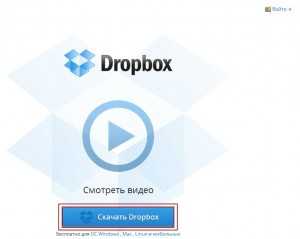
Затем в появившемся диалоговом окне нажмите «Сохранить файл». После того, как клиент Dropbox успешно закачался на ваш компьютер, запустите его путем нажатия на кнопку «Install».
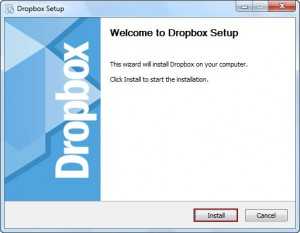
В следующем диалоговом окне системы безопасности нажмите «Запустить». Запустится процесс инсталляции программы на компьютер. Затем в открывшемся окне следует выбрать первый пункт – «Приступить к созданию учетной записи» и после этого нажать «Next».

В новом окне указываете свое имя, E-mail, затем вводите пароль и подтверждаете его. В завершение Вам потребуется установить галочку, тем самым Вы соглашаетесь с правилами данного сервиса, затем нажимаете «Next».
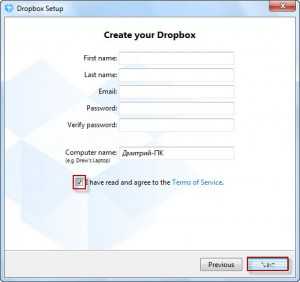
В следующем окне выбираете необходимый объем для хранения данных. Первоначальный объем 2 ГБ предоставляется бесплатно, а за 50 ГБ и 100 ГБ предусмотрена абонентская плата. Для начала выбираем 2 ГБ и нажимаем «Next».
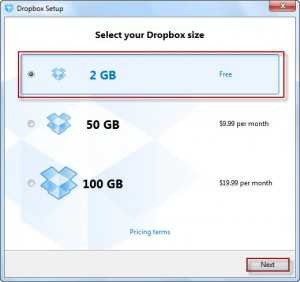
Затем, в следующем окне сервис предоставит нам выбор создаваемого ящика – это может быть «Обычный» или «Расширенный». Для начала рекомендую выбрать «Обычный» и нажать «Install».
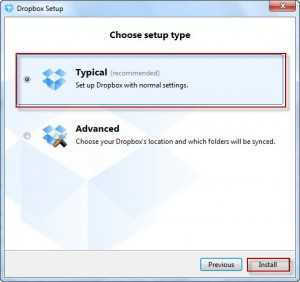
На следующем этапе появится диалоговое окно с приветствием, где мастер установки Dropbox за пять шагов ознакомит нас с некоторыми моментами при установки. Нам будет показан путь хранения папки Dropbox.
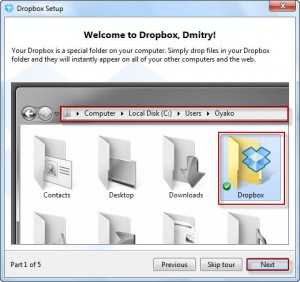
Затем в следующем окне мастер установки укажет нам, что иконка Dropbox будет находиться в трее (в правом нижнем углу панели задач).
В заключительном диалоговом окне мастер установки показывает нам, каким образом мы можем сделать папки общедоступными. Затем в последнем диалоговом окне мы нажимаем «Finish» и в результате откроется проводник Windows (если Вы не знаете, что такое проводник, то рекомендую прочитать эту статью).
Как видно из рисунка, расположенная ниже, адресная строка указывает нам, что мы находимся в папке Dropbox. Таким образом, создание учетной записи, а точнее регистрация в сервисе Dropbox на этом завершена.

Здесь предлагаю подробно рассмотреть важные моменты. А именно следует отметить, что данная папка Dropbox синхронизируется с той папкой, которая хранится в сервисе Dropbox (точнее говоря на сервере). То есть когда Вы помещаете в папку Dropbox (в своем компьютере) какие-либо документы, файлы, то начинается процесс копирования этих данных на сервер. Причем эти данные сначала имеют состояние в виде красного крестика, это говорит о том, что документы пока не полностью переданы на сервер. После того, как данные успешно закачались на сервер, состояние переданных документов будет иметь вид в виде зеленой галочки. Таким образом, эти данные, хранящиеся на сервере, теперь будут доступны нам с любого компьютера, не зависимо от его место расположения, будь он в другом городе, в другой стране.
Как Вы уже заметили, в Dropbox присутствует папка под названием «Public». Данная папка предназначена для получения внешней ссылки на конкретные данные, например, если в эту папку (Public) закинуть какой-нибудь файл, а затем кликнуть по нему правой кнопкой мыши и в контекстном меню выбрать «Dropbox Copy public link», то Вы получите ссылку на данный файл.
Ссылка будет храниться в буфере обмена, ну а дальше через команду «Вставить» данную ссылку можно отправить тем пользователям, которые хотят скачать себе этот файл. Я думаю, Вы уже имеете кое какое представление о том, что такое Dropbox и дальше давайте узнаем как настроить Dropbox.
Настройка Dropbox
Следующим шагом будет настройка созданного нами «Обычного» ящика. Нажимаем по иконке Dropbox, которая, как мы уже знаем, находится в трее, и в появившемся контекстном меню выбираем «Launch Dropbox website». Далее открывается страница сервиса Dropbox, где нам необходимо будет ввести свой логин и пароль (или может открыться уже созданный аккаунт без ввода логина и пароля).
После ввода требуемых данных нажимаем «Далее». Затем в новом окне рядом с вкладкой обозначения учетной записи, нажимаем на выпадающий список и выбираем «Модернизацию».
Данный параметр предназначен для увеличения пространства на сервисе Dropbox, конечно, за определенную плату или же привлекая пользователей регистрироваться по вашей ссылке, Вы тем самым сможете увеличить объем виртуального жесткого диска до 16 ГБ.
Вкладка «Устанавливать» предназначена для скачивания свежей версии Dropbox. Далее рассмотрим вкладку «Настройки», которая включает в себя главное окно, состоящее из 5 вкладок.
1. Вкладка – «Счет информации» показывает нам процентное соотношение — количество занятого и свободного места.
2. Вкладка – «Настройка аккаунта» — служит для изменения своих данных (имя, фамилия, E-mail), а также в этой вкладке мы можем в любое время изменить свой пароль, задать свой часовой пояс.
3. Вкладка – «Мой компьютер» — Данная вкладка предназначена для отображения всех подключенных устройств, которые связаны с Dropbox. При необходимости эти устройства мы можем переименовать или отсоединить.
4. Вкладка – «Бонусное пространство» — в этой вкладке будут отображаться ваши друзья. Кроме того, в данной вкладке имеется ссылка «Приступая к работе», кликнув по которой откроется дополнительное окно.
В этом окне содержится меню, которая состоит из следующих разделов:
«Обмен»– в этой вкладке отображаются данные, которые хранятся на сервере. Пользователь может загрузить или удалить данные, а также назначить конкретным данным общий доступ.
«Связи» — данная вкладка означает общий доступ. При помощи общего доступа мы можем предоставить конкретные папки на нашем сервере Dropbox другим пользователям, например, для скачивания.
«События»— в этой вкладке отображается история, то есть последние операции, которые мы производили с файлами.
«Начать» – в этой вкладке пройдя 7 шагов, Вы сможете увеличить объем своего виртуального винчестера на 250 МБ.
5 Вкладка – «Приложение» показывает используемое вами API приложение.
Давайте на конкретном примере рассмотрим, каким образом можно задать папке общий доступ. Для этого нам необходимо нажать на кнопку «Обмен» и сервис предложит нам приступить к созданию новой папки. Создаем новую папку под названием «public1» и нажимаем «Next».
Затем нам остается указать того пользователя, который будет иметь доступ к созданной папке. Указываем E-mail пользователя. При этом необходимо, чтобы указанный вами E-mail пользователя был зарегистрирован в сервисе Dropbox именно на этот адрес. Также во второй строке можно будет написать письмо и указать ссылку на папку, пользователь, перейдя по ссылке, получит доступ указанной вами папки.
Вот и все действия, сложного в интерфейсе Dropbox ничего нет, как видите, все достаточно просто и быстро.
В завершение данного урока я бы хотел еще сказать о партнерской программе сервиса Dropbox, благодаря которой Вы сможете увеличить объем своего виртуального жесткого диска до 16 ГБ. То есть Вы регистрируетесь в партнерской программе, получите ссылку на регистрацию и сможете пригласить других пользователей, например, при помощи социальной сети фейсбук, твиттера. Если пользователи регистрируются в сервисе Dropbox по вашей ссылке, следовательно, Вы и пользователь получаете по 500 МБ свободного пространства. Заметьте, что дополнительный объем свободного пространства получают оба.
В свою очередь предлагаю Вам зарегистрироваться по моей ссылке и тем самым, на первоначальном этапе Вы увеличите объем своего виртуального жесткого диска на 500 МБ. Итого общий объем составит 2,5 ГБ.
Здесь необходимо учесть один момент, если Вы будете регистрироваться в сервисе Dropbox по моей партнерской ссылке (указанная выше), то при нажатии на ссылку откроется вот такое окно браузера.
Здесь Вы указываете свою необходимую информацию для регистрации и нажимаете «Создать учетную запись». Затем в новой открывшейся странице начнется закачка Dropbox. После того, как программа Dropbox закачалась на Ваш компьютер, запустите ее установку. В процессе установки Dropbox, программа спросит Вас – требуется ли создавать учетную запись?
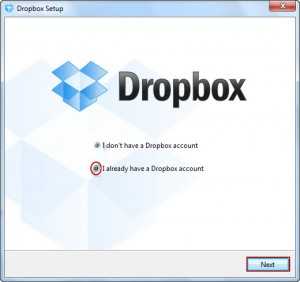
Вы выбираете второй пункт (так как учетная запись у нас уже есть) и нажимаете «Next». А дальше установка Dropbox проходит по тому же сценарию, как было написано в начале урока.
На этом данную статью — Что такое Dropbox и как им пользоваться я завершаю. Теперь Вы уже знаете, как пользоваться Dropbox, поэтому регистрируйтесь в сервисе Dropbox, получайте дополнительное виртуальное пространство, а также увеличивайте объем своего диска. Всем пока!
Уважаемые пользователи, если у вас после прочтения этой статьи возникли вопросы или вы желаете что-то добавить относительно тематики данной статьи или всего интернет-ресурса в целом, то вы можете воспользоваться формой комментарий.Также Задавайте свои вопросы, предложения, пожелания..
Итак, на сегодня это собственно все, о чем я хотел вам рассказать в сегодняшнем выпуске. Мне остается надеяться, что вы нашли интересную и полезную для себя информацию в этой статье. Ну а я в свою очередь, жду ваши вопросы, пожелания или предложения относительно данной статьи или всего сайта в целом
temowind.ru
Dropbox – что это за программа
В настоящее время довольно часто возникает ситуация, когда необходимо иметь доступ к файлу не с одного устройства, а с нескольких: компьютер, ноутбук, телефон, планшет. Или, например, Вы забыли флэшку с презентацией дома, или хотите почитать любимую книгу не с телефона, как обычно, а с планшета. Во всех этих случаях Вам поможет наличие Интернет-соединения и сервиса Dropbox на Вашем электронном устройстве.
Так что же такое Dropbox и как им пользоваться? Dropbox представляет собой сервер для облачного хранилища данных. Он позволяет пользователям хранить и обмениваться документами и файлами через Интернет. Проще говоря, имеется сервер, на котором Вы сохраняете свои данные, и имеется электронное устройство, на котором есть эти данные. Например, загружаем нужный документ на сервис Dropbox с компьютера. Теперь, чтобы просмотреть его на телефоне, либо планшете, используем клиентскую программу и подключение к Интернету: заходим в Dropbox с электронного устройства, при этом выполняется синхронизация данных, и необходимый документ, загруженный с компьютера, теперь можно посмотреть на данном устройстве. Клиентскую программу для таких платформ как Windows, Macintosh, Linux можно скачать из Интернета, для Android – с Play Market, для iPad и iPhone – с AppStore.
Функции Dropbox
К основным функциям Dropbox можно отнести:
— хранение информации на удаленных серверах, если Ваш компьютер будет заражен вирусом и при этом повредятся некоторые файлы, то файлы, загруженные в Dropbox, останутся не поврежденными;
— сохранение бэкапов программ;
— синхронизация информации на различных устройствах и платформах;
— предоставление доступа к Вашей информации для пользователя, получившего разрешение;
— работа нескольких человек с одним файлом;
— восстановление удаленной или измененной информации в течение 30 дней;
— за определенную плату можно продлить срок хранения удаленной или измененной информации до бессрочного времени;
— возможность бесплатно увеличить размер дискового пространства до 18 Гб с помощью реферальной программы.
Однако необходимо отметить, что сервис Dropbox не использует шифрование данных, и в случае взлома сервера информация может попасть в чужие руки. Поэтому не стоит хранить в Dropbox файлы, в которых записаны логины и пароли, либо другая важная информация.
Установка и регистрация в Dropbox
Скачиваем Dropbox с официального сайта по ссылке: https://www.dropbox.com. Потом запускаем файл установки нажатием кнопки «Запустить» и ждем, пока установщик Dropbox скачает программу на Ваш компьютер.
Теперь начнется регистрация на сервисе Dropbox. Если Вы раньше создавали учетную запись на другом устройстве, то просто заполняем поля «Адрес электронной почты» и «Пароль». Если это Ваше первое использование Dropbox, то жмем «Зарегистрироваться».
В появившемся окне заполняем все поля и обязательно ставим галочку, что согласны с правилами сервиса Dropbox, жмем «Зарегистрироваться».
На этом регистрация заканчивается, и программа предлагает или «Открыть мой Dropbox», или перейти к «Расширенным настройкам». Выбираем второй вариант.
В появившемся окне можно выбрать расположение папки Dropbox на Вашем компьютере. Если Вас не устраивает текущая директория, то в выпадающем меню жмем «Другое» и выбираем новое расположение папки Dropbox.
Дальше выбираем, какие папки необходимо синхронизировать с компьютером. Для этого жмем «Изменить настройки».
В следующем окне видим, какие папки синхронизируются с компьютером: они отмечены галочкой. Если Вы не хотите, чтоб, например, фото с телефона синхронизировались – убираем галочку и жмем «Обновить».
Теперь выбираем нижнюю кнопку «Открыть мой Dropbox». И в появившемся окне жмем «С чего начать».
Дальше происходит краткое ознакомление с Dropbox. Постоянно жмем «Далее» и в конце – «Готово».
В результате, открывается папка Dropbox, куда можно сохранять файлы или копировать их с Dropbox на компьютер.
Найти Dropbox на компьютере довольно легко: иконка расположена в трее.
И так, с вопросом Dropbox – что это за программа мы разобрались и выполнили регистрацию.
Оценить статью: Загрузка… Поделиться новостью в соцсетях
Об авторе: Олег Каминский
Вебмастер. Высшее образование по специальности «Защита информации». Создатель портала comp-profi.com. Автор большинства статей и уроков компьютерной грамотности
comp-profi.com
